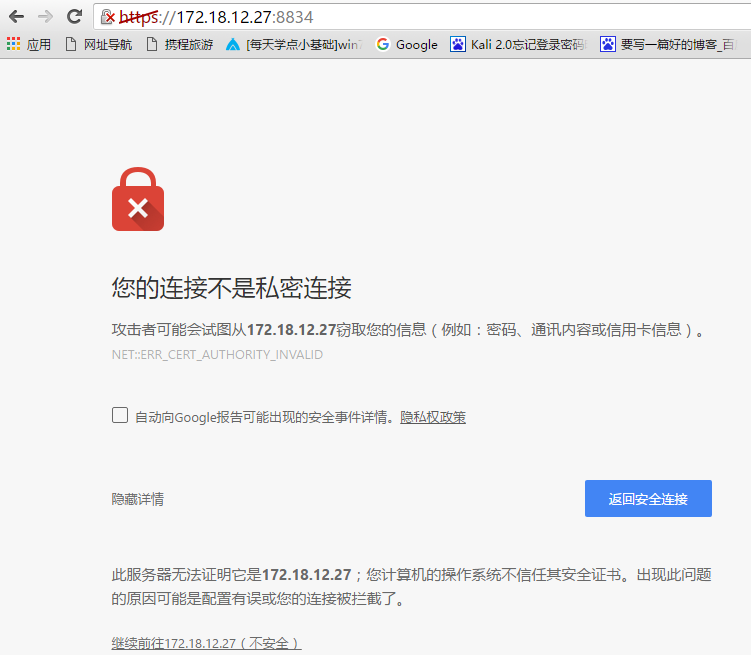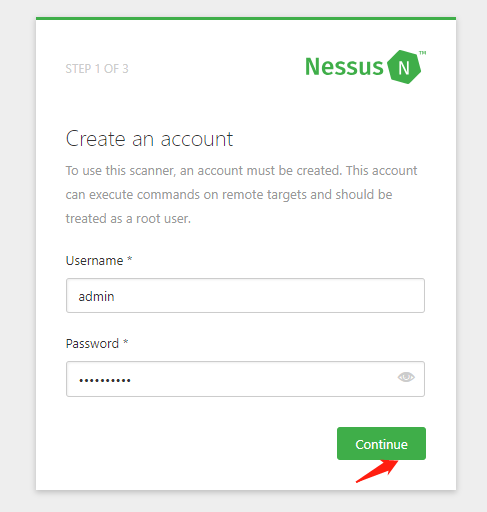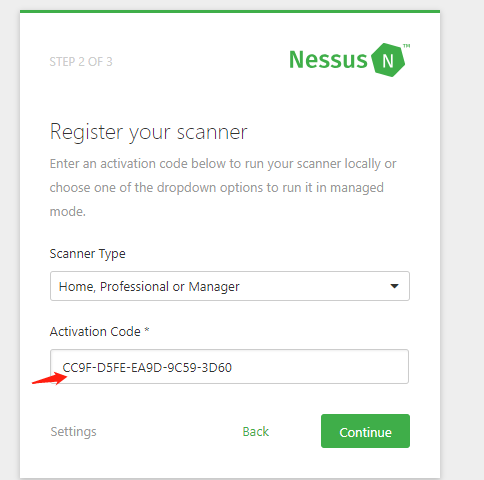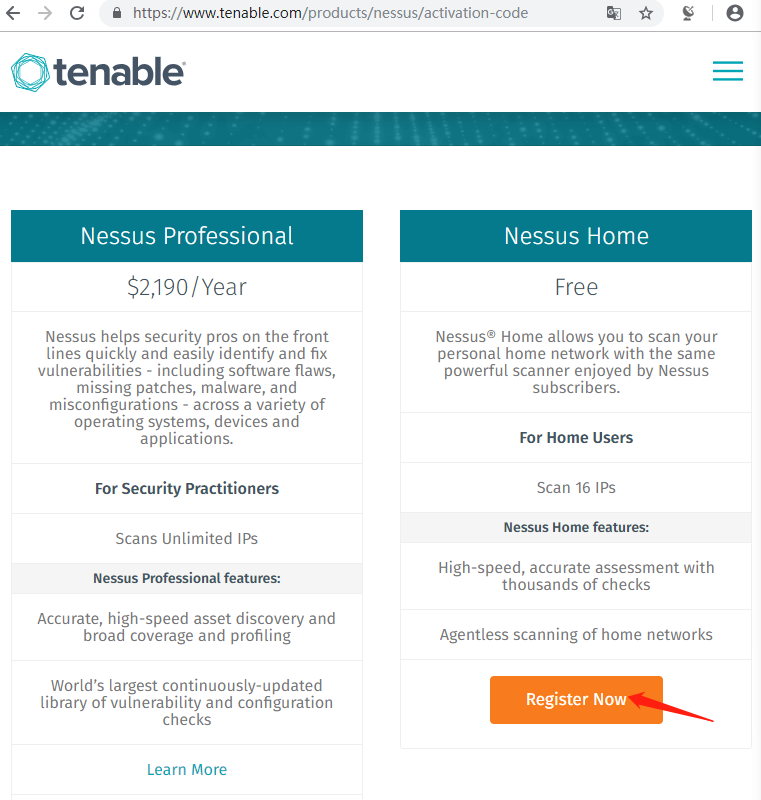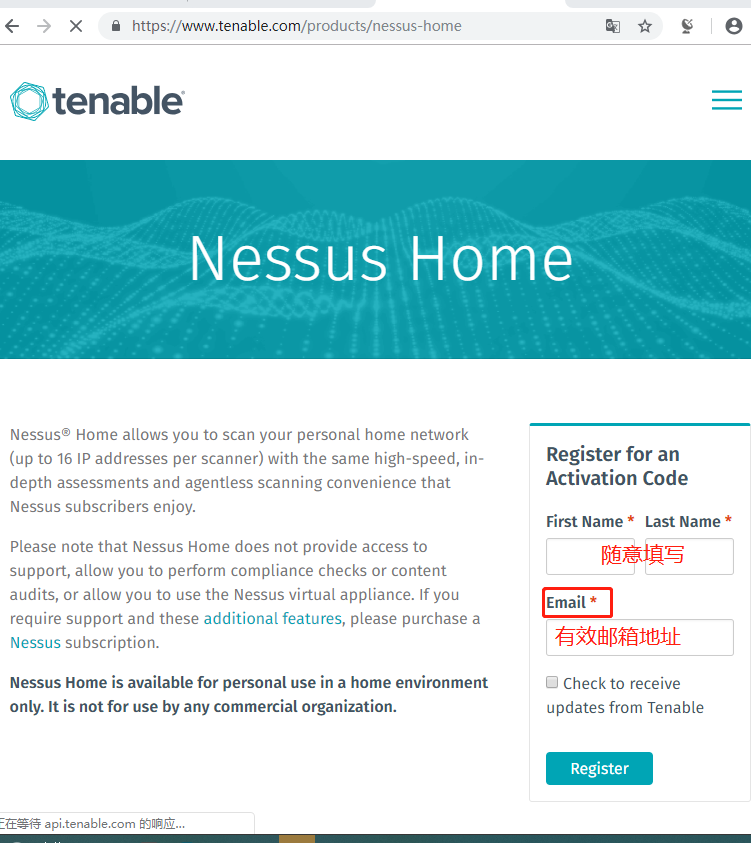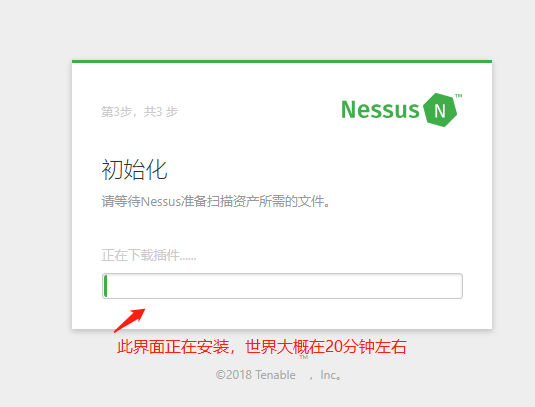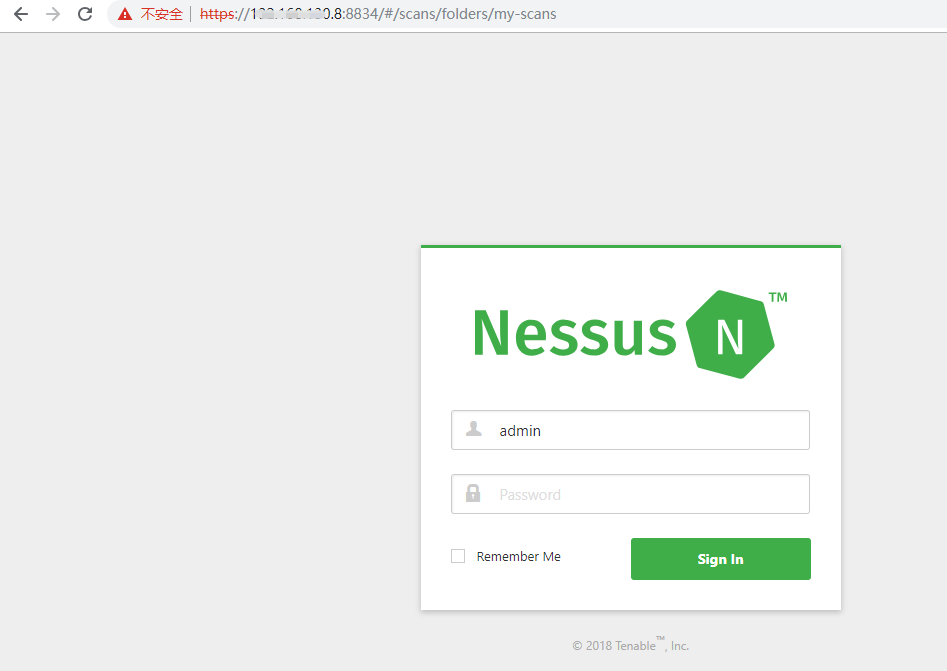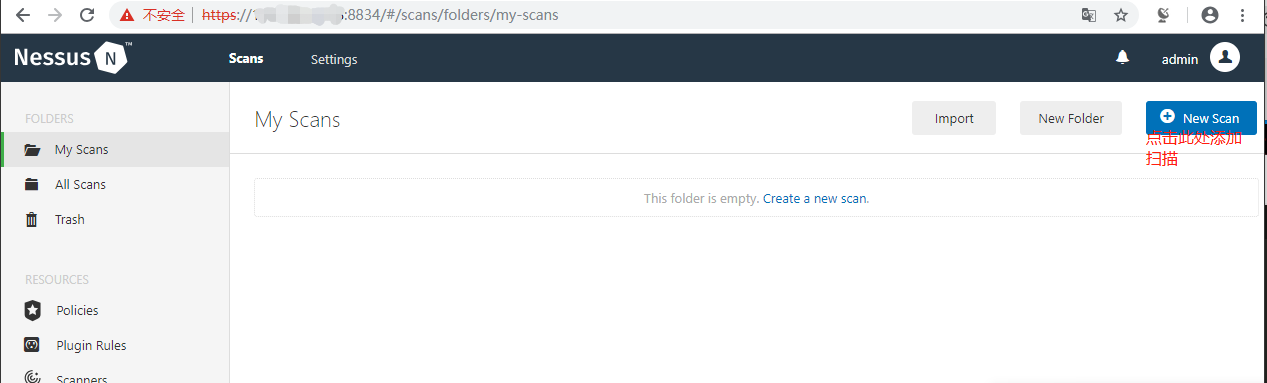nessus在Linux上的安装
Nessus有三种安装方式
1.源文件安装
源文件安装是最复杂的安装方式,用此方式安装可以修改配置参数。
2.rpm安装
rpm安装比起源文件安装更简单一些,它已经把一些底层的东西写好了,用户只要按步骤选择,安装或者不安装就可以了。rpm安装是无法修改配置参数的。
*rpm可以多个一起安装。
安装语句:rpm -ivh package_name
-i是install的意思。
-v是查看更详细的信息。
-h是显示进度。
3.Yum安装
Yum软件包管理器,Yum安装就是把rpm安装里的步骤都连起来了,你只要在刚开始时选择一下,其余的步骤就会自动安装。Yum安装时最便捷的安装方式。(但是在企业内网一般没有Yum,因为已经都被卸载了。)
用rpm安装方式来安装Nessus。步骤如下:
*Linux下rpm安装nessus分两个部分:安装和激活。
步骤1:首先我们从Nessus的官网(http://www.tenable.com/products/nessus/select-your-operating-system)上下载相应的rpm包。因为博主的系统是Red Hat Enterprise Linux 6 64 位,所以博主下的是 Nessus-8.1.0-es7.x86_64 (1).rpm
步骤2:将下载的rpm包拖到centos里在/root权限下。接下来就可以安装Nessus了。
*在Linux系统中,Nessus工具默认安装在/opt/nessus目录中。
步骤3:在命令行里输入 rpm -ivh Nessus-8.1.0-es7.x86_64.rpm 回车就可以安装了。输出如下图信息就代表安装成功。若没有成功。有可能是下载的rpm包不全。
*注意:rpm安装时严格区分大小写的。
[root@centos7 ~]# rpm -ivh Nessus-8.1.0-es7.x86_64.rpm warning: Nessus-8.1.0-es7.x86_64.rpm: Header V4 RSA/SHA1 Signature, key ID 1c0c4a5d: NOKEY Preparing... ################################# [100%] Updating / installing... 1:Nessus-8.1.0-es7 ################################# [100%] Unpacking Nessus Core Components... - You can start Nessus by typing /bin/systemctl start nessusd.service - Then go to https://centos7.magedu.com:8834/ to configure your scanner
步骤4:启动Nessus服务,需要iptables -F把防火墙关掉,并且查看下端口8834是否启动。如下:
[root@centos7 ~]# systemctl start nessusd.service [root@centos7 ~]# ss -ntlp | grep 8834 LISTEN 0 128 *:8834 *:* users:(("nessusd",pid=2036,fd=11)) LISTEN 0 128 :::8834 :::* users:(("nessusd",pid=2036,fd=12))
步骤5:在浏览器里输入https://linux服务器IP:8834,访问Nessus服务。
以下界面提示证书存在错误,是因为该站点使用了不受信任的自签名的SSL证书。如果确认该站点没问题,则单击“继续浏览此网站”选项。
步骤6:出现个显示了Nessus工具的欢迎信息界面。此时,单击Continue按钮。
步骤7:创建一个帐号,用户管理Nessus服务。这里创建一个名为admin的用户,并为该用户设置一个密码。设置完成后,单击Continue按钮。
步骤8:ctivation Code对应的文本框中,输入前面获取到的激活码。然后,单击Continue按钮,将开始加载Nessus中的插件。
步骤9:另开一个页面输入http://www.tenable.com/products/nessus/nessus-plugins/obtain-an-activation-code,弹出如下页面:
步骤10:选择free的注册一个账号,在下图界面First Name和Last Name文本框中,用户可以任意填写。但是,Email下的文本框必须填写一个合法的邮件地址,用来获取邮件。当以上信息设置完成后,单击Register按钮。接下来,将会在注册的邮箱中收到一份关于Nessus的邮件。进入邮箱打开收到的邮件,将会看到一串数字,类似CC9F-D5FE-EA9D-9C59-3D60,即激活码。如下图:
步骤11:收到激活码后回到,步骤8在Activation Code对应的文本框中,输入前面获取到的激活码,在点击continue按钮,加载nessus。第一次加载时间比较长,可能要十几分钟。
步骤12:初始化完后会弹出登录界面,写上用户名和密码,点击Sign In按钮,就可以成功登录nessus了。如下图:
步骤13:若以后重新登录nessus时,在浏览器里输入https://Linux服务器IP:8834/或https://主机名:8834/地址,即可以打开登录界面,登录成功如下图:
到此扫描利器Nessus就安装成功了!